プラグインの追加
ダウンロードしたプラグインの追加手順を説明します。
STEP1:MicroPeckerX Plugin Managerを起動
- Windowsタスクバーのスタートボタンをクリックしてスタートメニューを表示させ、以下のいずれかの方法でMicroPeckerX Plugin Managerを起動してください。
- 「すべて」ボタンをクリックして表示されるアプリケーションの一覧から「MicroPeckerX Plugin Manager」をクリック。
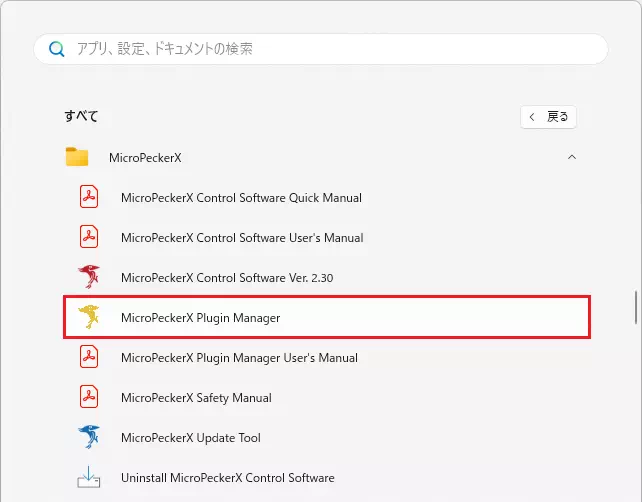
- 検索ボックスに「MicroPeckerX Plugin Manager」を入力して表示される検索結果から「MicroPeckerX Plugin Manager」をクリック。
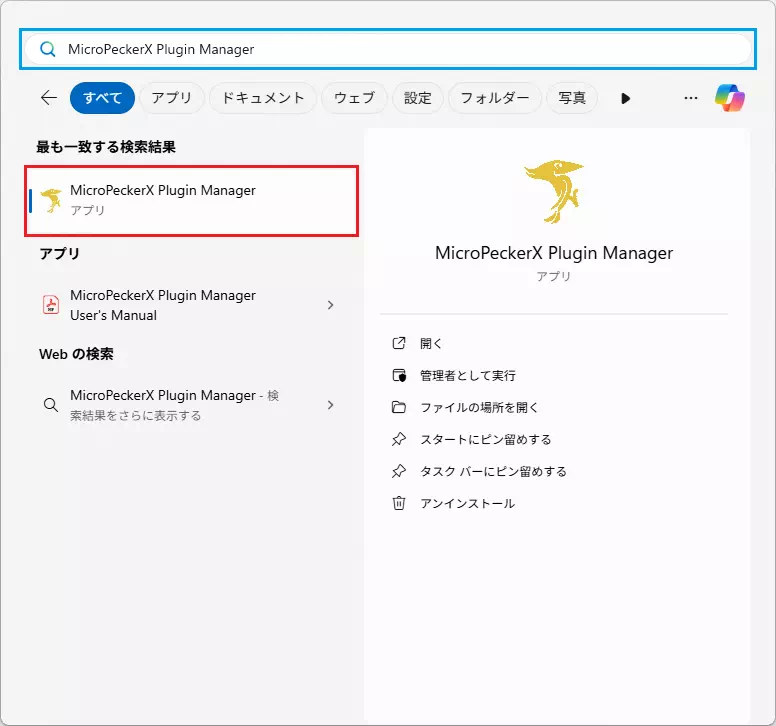
- MicroPeckerX Plugin Managerの画面が表示されることを確認してください。
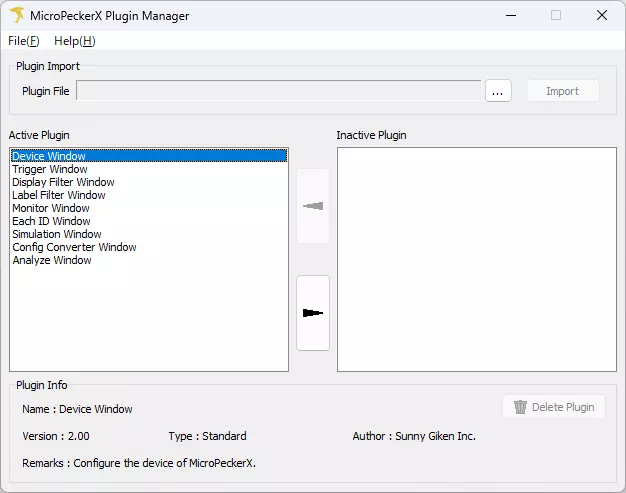
STEP2:MicroPeckerX Plugin Managerでプラグインの追加
- 以下のいずれかを行ってください。
- 「Write License」ボタンをクリック。
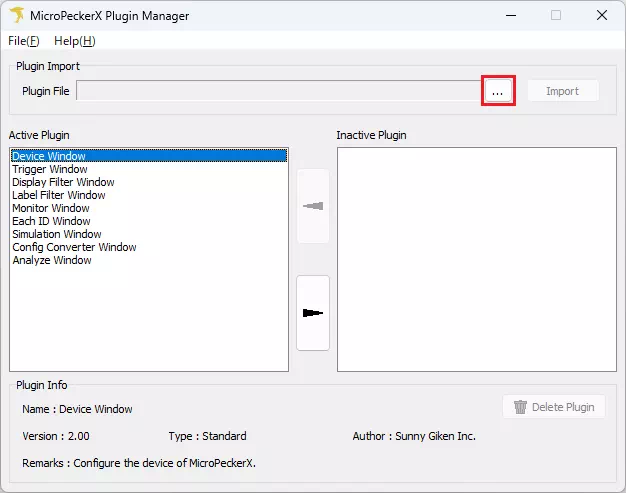
- 追加するプラグインファイル(.dll)を「Plugin File」の枠内へドラッグ&ドロップ。
ヒント
プラグインファイル(.dll)を「Plugin File」の枠内へドラッグ&ドロップすると、そのプラグインファイルのフルパスが「Plugin File」に表示され、「Import」ボタンがクリック可能になります。
この場合、手順2は省略可能です。
- ファイルダイアログが表示されますので、登録するライセンスファイルを選択してください。
これにより、プラグインファイルのフルパスが「Plugin File」に表示され、「Import」ボタンがクリック可能になります。
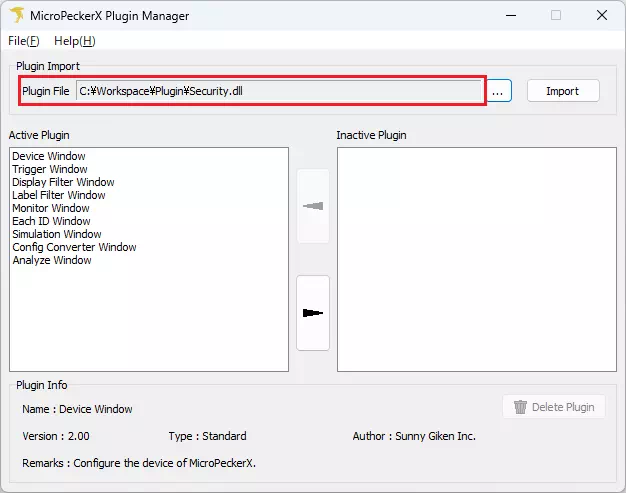
- 「Import」ボタンをクリックしてください。
これにより、手順1または手順2で選択したプラグインファイルが追加されます。
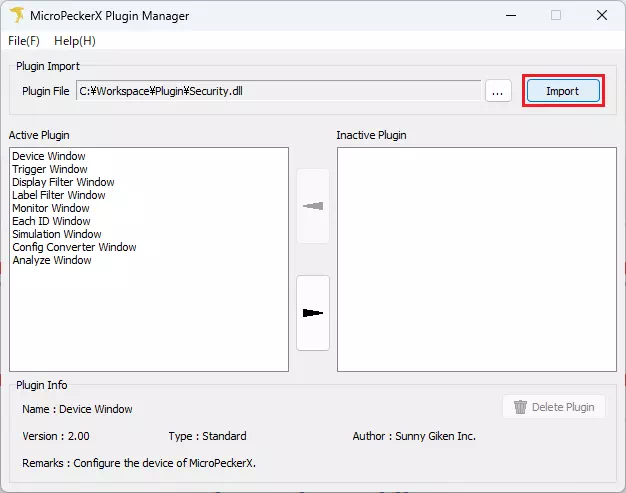
- 以下のダイアログが表示されますので、「OK」ボタンをクリックしてダイアログを閉じてください。
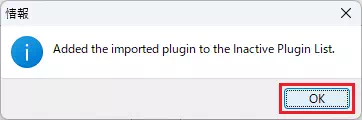
- 追加したプラグインが「Inactive Plugin」のリストに表示されていることを確認してください。
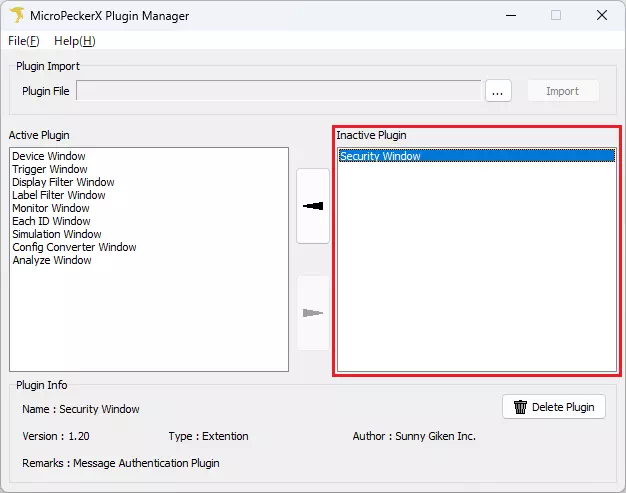
- 他に追加したいプラグインがある場合は、手順1から手順5までを繰り返してください。
ヒント
「Inactive Plugin」のリストは無効なプラグインであることを意味しており、該当するウィンドウはMicroPeckerX Control Softwareで表示されません。
プラグインを有効にしたい(MicroPeckerX Control Softwareで該当するウィンドウを表示させたい)場合は、次の「STEP3:プラグインの有効化」を行ってください。
STEP3:プラグインの有効化
- 「Inactive Plugin」のリストから、有効にしたいプラグインを選択してください。
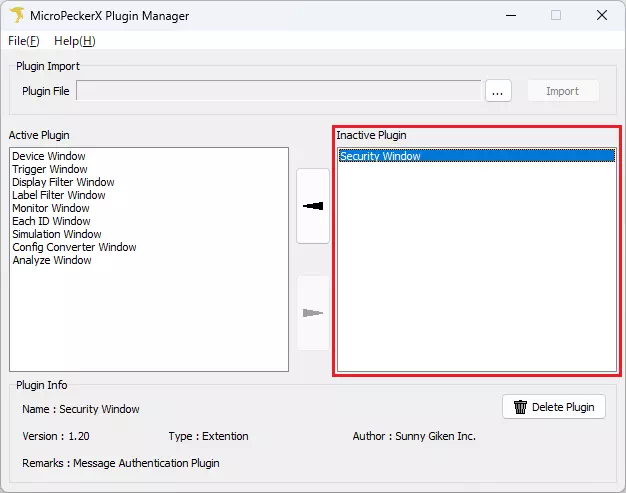
 ボタンをクリックしてください。
ボタンをクリックしてください。
これにより、手順1で選択したプラグインが有効になります。
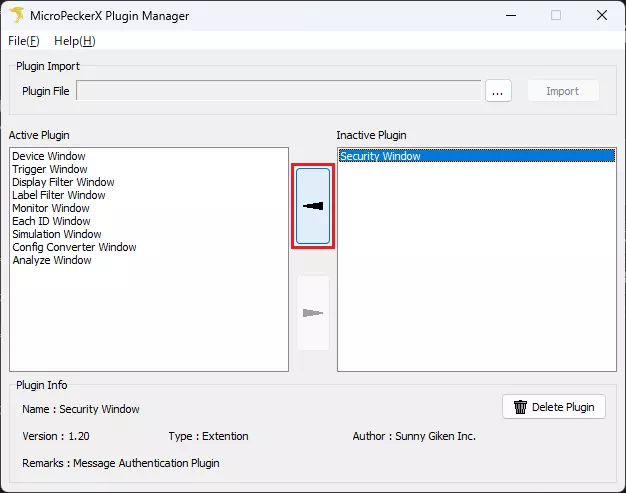
- 手順1で選択したプラグインが「Active Plugin」のリストに表示されていることを確認してください。
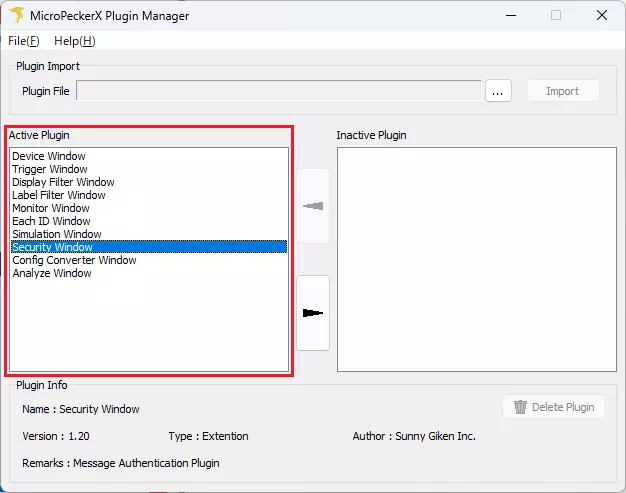
- 他に有効にしたいプラグインがある場合は、手順1から手順3までを繰り返してください。